Hướng dẫn chi tiết cách ghép tóc Photoshop Online chỉ với 30s

Ghép tóc Photoshop là một kỹ thuật chỉnh sửa ảnh đơn giản nhưng lại mang đến kết quả ấn tượng, giúp bạn thay đổi kiểu tóc hoặc bổ sung chi tiết cho bức ảnh một cách sáng tạo. Nếu bạn đang tìm kiếm cách ghép tóc mái trong Photoshop bằng các công cụ trực tuyến để làm mới bức ảnh của mình, đừng bỏ lỡ bài hướng dẫn chi tiết dưới đây. Với các bước thực hiện đơn giản, mọi thứ bạn làm trở nên dễ dàng và nhanh chóng hơn rất nhiều!
Xem thêm: Cách đổi màu trong Photoshop chỉ với vài bước đơn giản giúp bạn chuyên nghiệp hơn
Hướng dẫn nhanh cách ghép tóc trong Photoshop
Để bắt đầu cách ghép tóc trong Photoshop, trước tiên bạn cần chuẩn bị hai hình ảnh: ảnh chân dung và ảnh mẫu tóc. Truy cập vào trang web Photoshop Online sau đó tạo một lớp mới từ ảnh nền để dễ dàng thao tác. Tiếp theo, sử dụng công cụ chọn để khoanh vùng phần tóc trên ảnh mẫu. Bạn có thể dùng Lasso hoặc Quick Selection Tool để thực hiện việc này. Cuối cùng, đảo ngược vùng chọn và xóa bỏ phần thừa để chỉ giữ lại phần tóc.

Sau khi đã có vùng chọn tóc, bạn sẽ di chuyển lớp tóc này vào ảnh chân dung. Sử dụng tính năng di chuyển để đặt tóc vào vị trí mong muốn. Thay đổi kích thước và góc nghiêng của lớp tóc để cân đối với khuôn mặt. Cuối cùng, sử dụng các công cụ chỉnh sửa khác (nếu cần) để làm cho phần tóc ghép trông tự nhiên hơn. Khi đã hài lòng với kết quả, bạn sẽ chọn vào lưu ảnh dưới định dạng mong muốn là hoàn thành việc ghép tóc bằng Photoshop Online.
Nếu bạn muốn thực hiện các thao tác chỉnh sửa như ghép tóc Photoshop một cách mượt mà, hãy tham khảo ngay các dòng iPad hiệu năng cao tại CellphoneS. Với màn hình lớn, cảm ứng nhạy và khả năng xử lý mạnh mẽ, iPad chắc chắn sẽ là công cụ hỗ trợ đắc lực cho việc Photoshop ghép tóc mái của bạn!
[Product_Listing categoryid="944" propertyid="" customlink="https://cellphones.com.vn/tablet/ipad.html" title="Các mẫu iPad đang được quan tâm nhiều tại CellphoneS"]
Hướng dẫn chi tiết cách ghép tóc Photoshop
Việc ghép tóc Photoshop không chỉ giúp bạn thay đổi kiểu tóc một cách nhanh chóng mà còn tạo ra những bức ảnh độc đáo, sáng tạo. Nó không khó, nhưng nó có rất nhiều cách thức thực hiện khác nhau từ đơn giản đến phức tạp. Để giúp bạn dễ dàng với việc này, Sforum sẽ hướng dẫn chi tiết từng bước để bạn thực hiện ghép Photoshop một cách dễ dàng và hiệu quả.
Bước 1: Chuẩn bị hình ảnh và tạo layer mới
Bước đầu tiên ở cách ghép tóc trong Photoshop luôn là chuẩn bị ảnh cần chỉnh sửa và ảnh mẫu tóc. Photoshop Online là giải pháp hoàn hảo để chỉnh sửa nhanh chóng, thuận tiện mà không cần cài đặt phần mềm phức tạp. Ở bước này, việc tạo layer mới từ ảnh nền sẽ giúp bạn dễ dàng chỉnh sửa mà không ảnh hưởng đến hình ảnh gốc. Để làm được việc này bạn thực hiện các nội dung sau:

- Truy cập trang web Photoshop Online (https://photoshoponlinemienphi.com/) để tiến hành việc ghép tóc và ảnh.
- Sau đó, mở ảnh chân dung cần ghép tóc Photoshop và ảnh mẫu tóc bằng cách chọn Tệp > chọn Mở hoặc sử dụng Ctrl + O.
- Tạo một layer mới từ ảnh nền bằng cách sử dụng tổ hợp phím tắt Ctrl + J. Và tại layer mới tạo bạn chọn Tệp > chọn Chèn ảnh.
Bước 2: Chọn vùng tóc trên mẫu
Đây là bước quan trọng để bạn xác định chính xác phần tóc cần ghép. Công cụ chọn vùng trong Photoshop giúp bạn dễ dàng khoanh vùng tóc và loại bỏ những phần không cần thiết. Để có kết quả tốt nhất, hãy chọn vùng tóc một cách cẩn thận, tránh lem sang các khu vực khác. Cụ thể với cách ghép tóc trong Photoshop bạn cần hoàn thành các thao tác:

- Chọn tính năng “Chọn vùng tự do” để tạo vùng chọn xung quanh phần tóc trên ảnh mẫu hoặc bấm phím L.
- Chọn mục Lựa chọn > chọn Ngược lại > bấm Delete trên bàn phím. Hay bạn có thể đảo ngược vùng chọn bằng Ctrl + Shift + I và xóa phần thừa bằng Delete.
- Sau đó, bỏ chọn vùng bằng cách nhấn tổ hợp phím Ctrl + D.
Bước 3: Chèn tóc mới và điều chỉnh vị trí
Tại bước ghép tóc Photoshop này, chúng ta sẽ di chuyển layer tóc vào đúng vị trí trên ảnh chân dung và điều chỉnh kích thước, góc xoay để phù hợp. Bạn có thể thực thành theo các thao tác như dưới đây để chèn tóc mới vào.
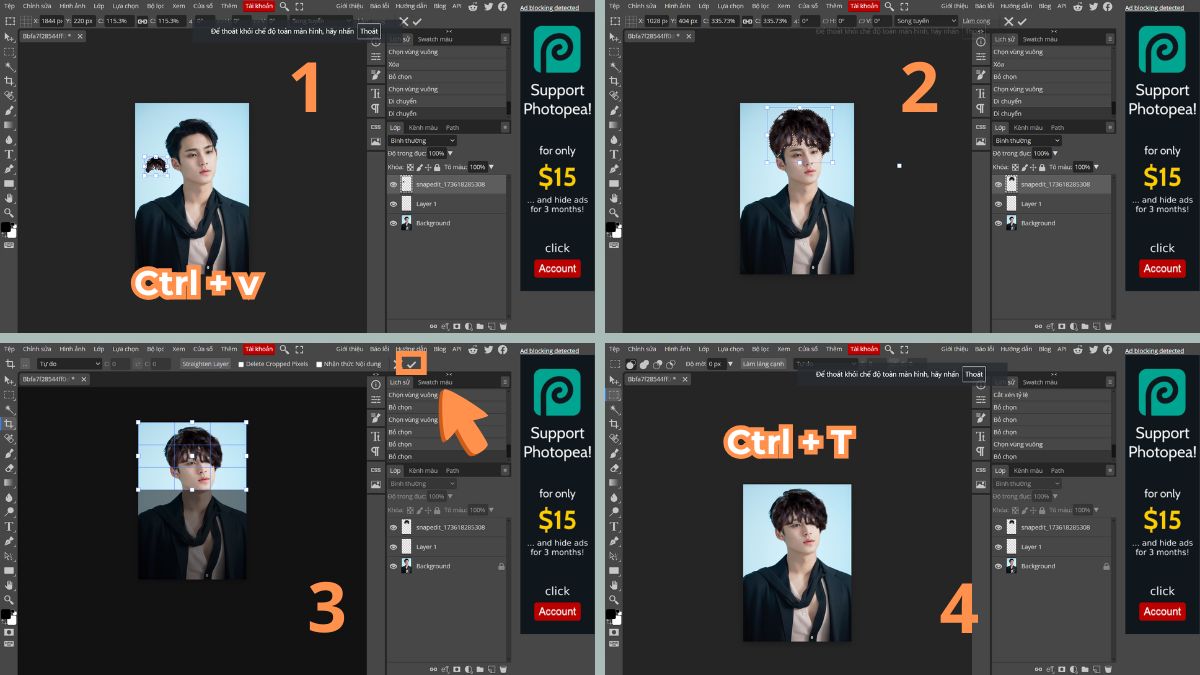
- Đầu tiên, bạn bấm Ctrl + V hoặc chọn công cụ "Di chuyển” để di chuyển layer tóc vào vị trí mong muốn trên hình chân dung.
- Sau đó, Điều chỉnh kích thước và góc xoay của layer tóc bằng "Free Transform" (Ctrl+T).
Bước 4: Tùy chỉnh lại ảnh và lưu
Ở bước cuối cùng, bạn có thể sử dụng các công cụ chỉnh sửa khác như "Brush Tool", "Clone Stamp Tool" để hoàn thiện phần tóc ghép. Sau đó, lưu ảnh với định dạng và chất lượng phù hợp. Để đơn giản, bạn hãy làm theo các thao tác dưới đây của Sforum.
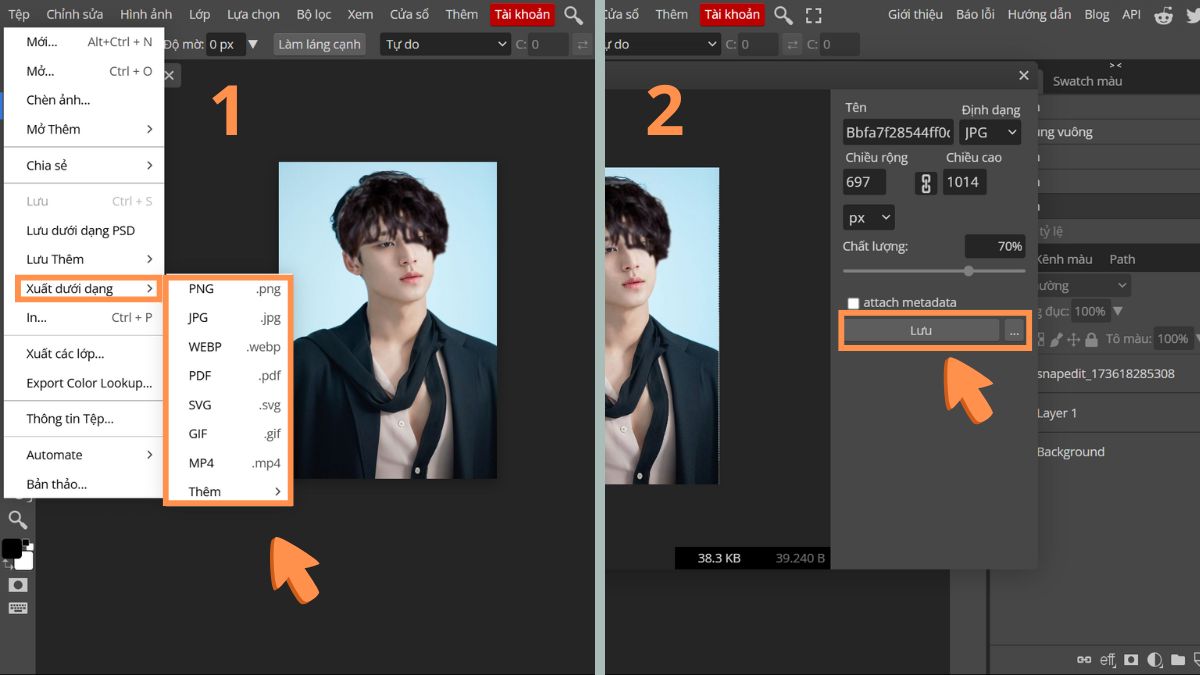
- Lưu ảnh dưới định dạng mong muốn (ví dụ: JPEG, PNG) bằng cách chọn Tệp > chọn Xuất dưới dạng > chọn Định dạng.
- Cuối cùng, bạn chỉ cần điều chỉnh lại kích thước ảnh cho phù hợp và bấm Lưu để hoàn tất việc Photoshop ghép tóc mái.
Như vậy, ghép tóc Photoshop không chỉ giúp bạn thỏa sức sáng tạo mà còn là cách để biến những bức ảnh trở nên nổi bật hơn. Từ việc thực hiện các bước cơ bản đến cách ghép tóc mái trong Photoshop bằng các công cụ trực tuyến, bạn đã có thể tự tay hoàn thiện tác phẩm của mình. Hãy theo dõi Sforum để biết cho mình nhiều mẹo sử dụng photoshop để thấy sự khác biệt và nâng tầm kỹ năng chỉnh sửa ảnh của mình bạn nhé!
Xem thêm bài viết trong chuyên mục: Ứng dụng/ phần mềm








Bình luận (0)